我们在使用win7系统的时候,总是会需要用到输入法来进行打字编辑等,而有不少用户发现在打字时候选窗口不显示,但是打字后按回车键就会显示出来,这样的输入方式很是不方便,要如何解决呢?现在小编将给大家带来解决方法。
1、首先在win7任务栏通知区域“输入法”图标上鼠标右键并在菜单中选择“设置”选项;

2、打开“文本服务和输入语言设置窗口后,切换菜单栏至“语言栏”选项卡;
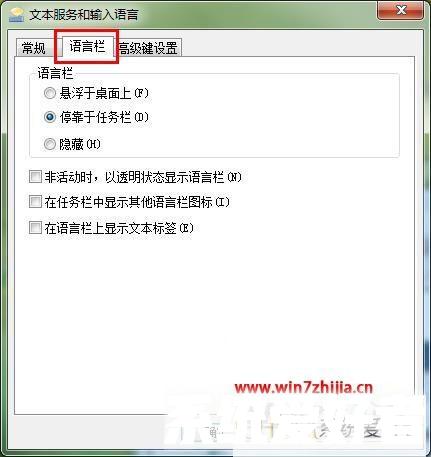
3、然后在语言栏列表中找到“在任务中显示其它语言栏图标”并勾选,最后点击确定即可;
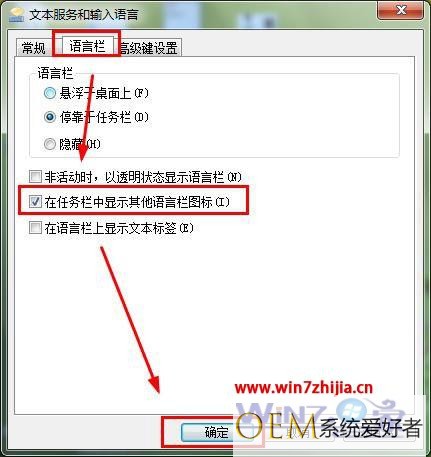
4、以上设置后试试在输入候选窗口中能够正常显示,如果还是不行的话,考虑修复当前输入法;
5、例如用户使用的搜狗输入法,打开输入法属性设置,并在左侧列表中选择“输入法修复器”选项;
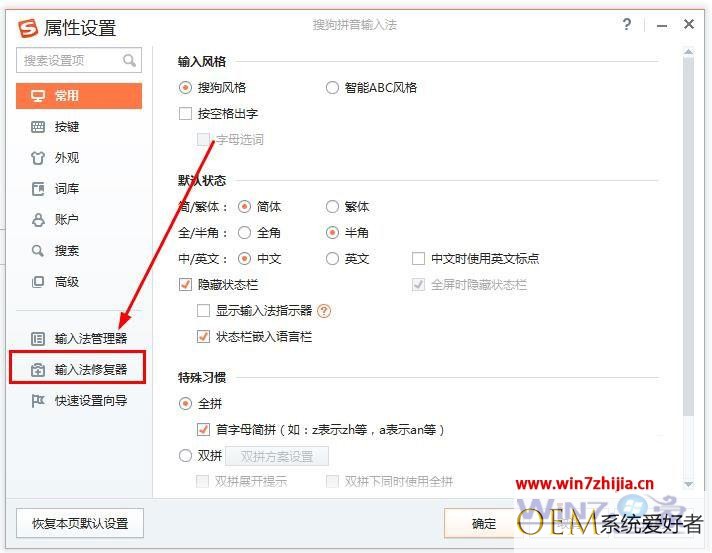
6、弹出搜狗拼音输入法修复器后选择“一键修复”按钮,输入法会自动修复即可;
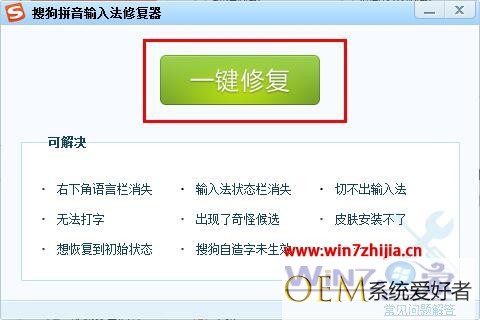
关于Win7专业版系统打字候选窗口不显示无法输入如何解决就给大家分享到这边了,有遇到这样问题的用户们可以按照上面的方法来操作吧。
相关教程:
发布者:系统爱好者,转转请注明出处:https://www.oem321.com/xtjq/win7xtjq/364353.html
